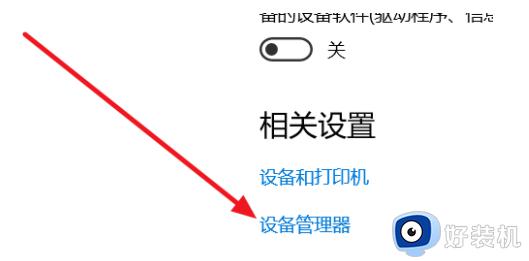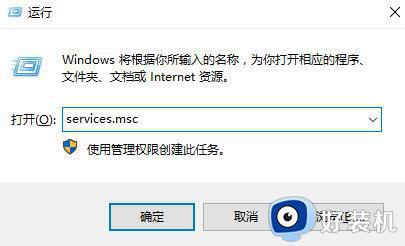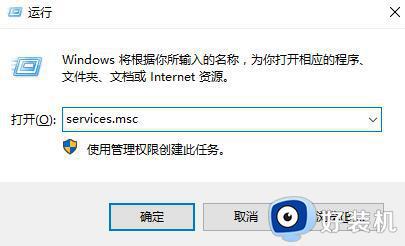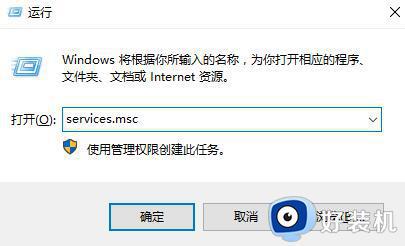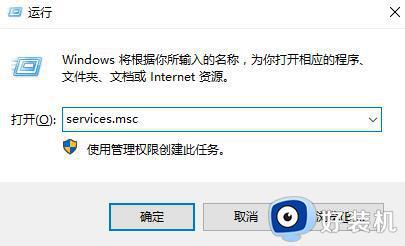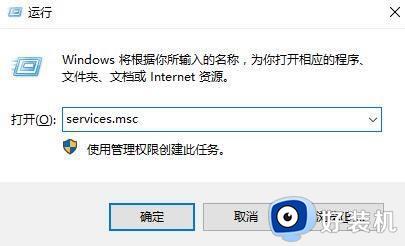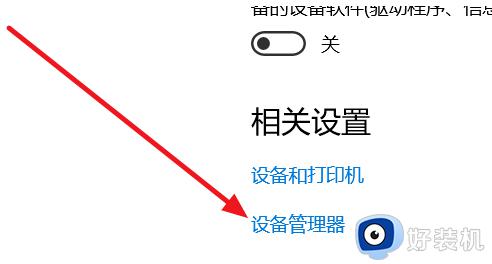win10蓝牙开关不见了怎么回事 win10系统蓝牙开关没了如何解决
电脑中通常是自带有蓝牙功能的,但是如果没有开启的话,需要我们手动开启,然而近日有win10系统用户要打开蓝牙的时候,却发现蓝牙开关不见了,这样就无法开启蓝牙功能了,该怎么办呢,不用担心本文给大家讲解一下win10系统蓝牙开关没了的详细解决方法吧。
方法一:
1.打开设备管理器,找到usb,有一个感叹号usb,先禁用,然后在启动,开关就会重新出现。
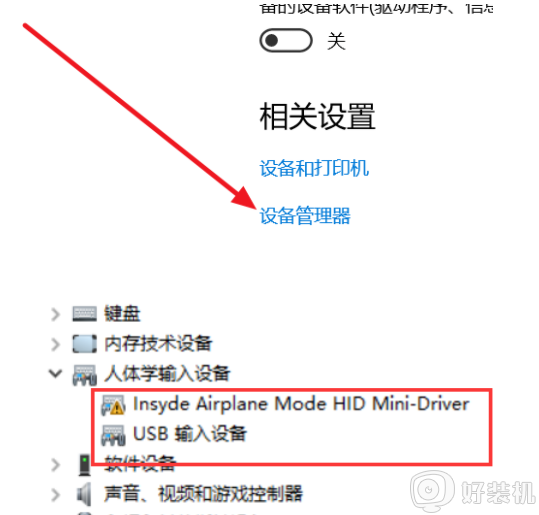
2.按电脑热键进BIOS去关WLA(disable)保存重启,然后在回去开WLA(enable),重启,开关出现。
方法二:
1、设置-更新和安全-恢复-立即重新启动-疑问解答-高级选项-UEFI固件设置-重启Configuration-Wireless LAN)。
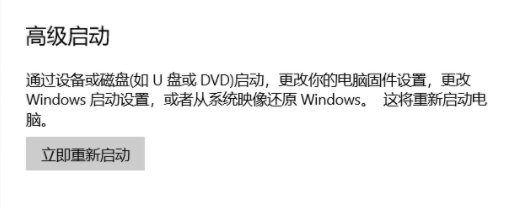
2、先回车向下选disable,然后保存退出重启(save and Exit,看下方提示如FN+F10),蓝牙开关就出现了,再重复一遍,开回WLA(enable)。
方法三:
1、更新蓝牙的驱动,然后安装完成后重启。若还是找不到蓝牙开关选项。
2、首先按下键盘上的【Win】+【R】打开运行窗口输入【services.msc】并打开。
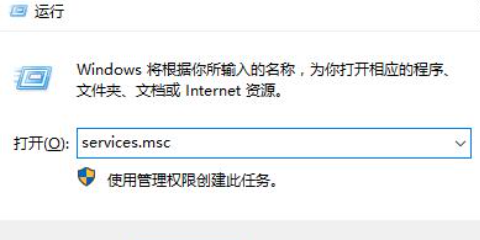
3、进入到服务界面后,我们向下查找,找到【蓝牙支持服务】。
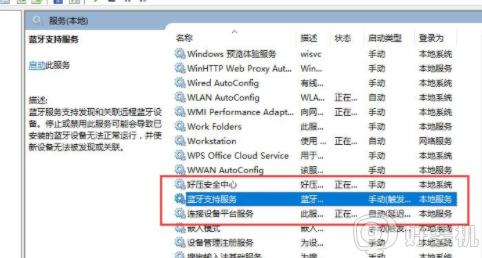
4、双击打开【蓝牙支持服务】,服务状态为已停止,点击【启动】就行了。
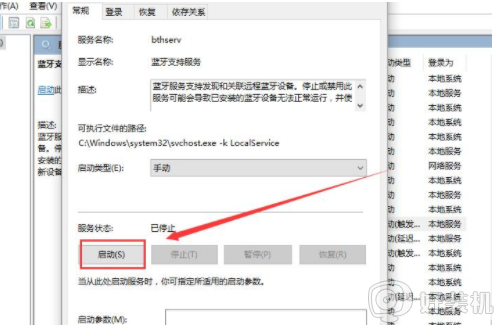
5、正在启动中,启动完成就行了。
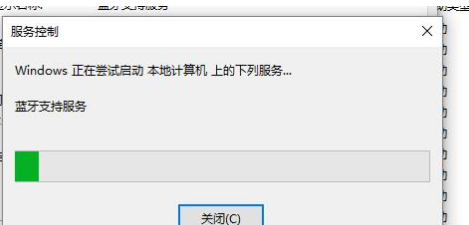
上述给大家讲解的就是win10蓝牙开关不见了的详细解决方法,有遇到一样情况的用户们可以采取上面的方法步骤来进行解决吧,希望可以帮助到大家。